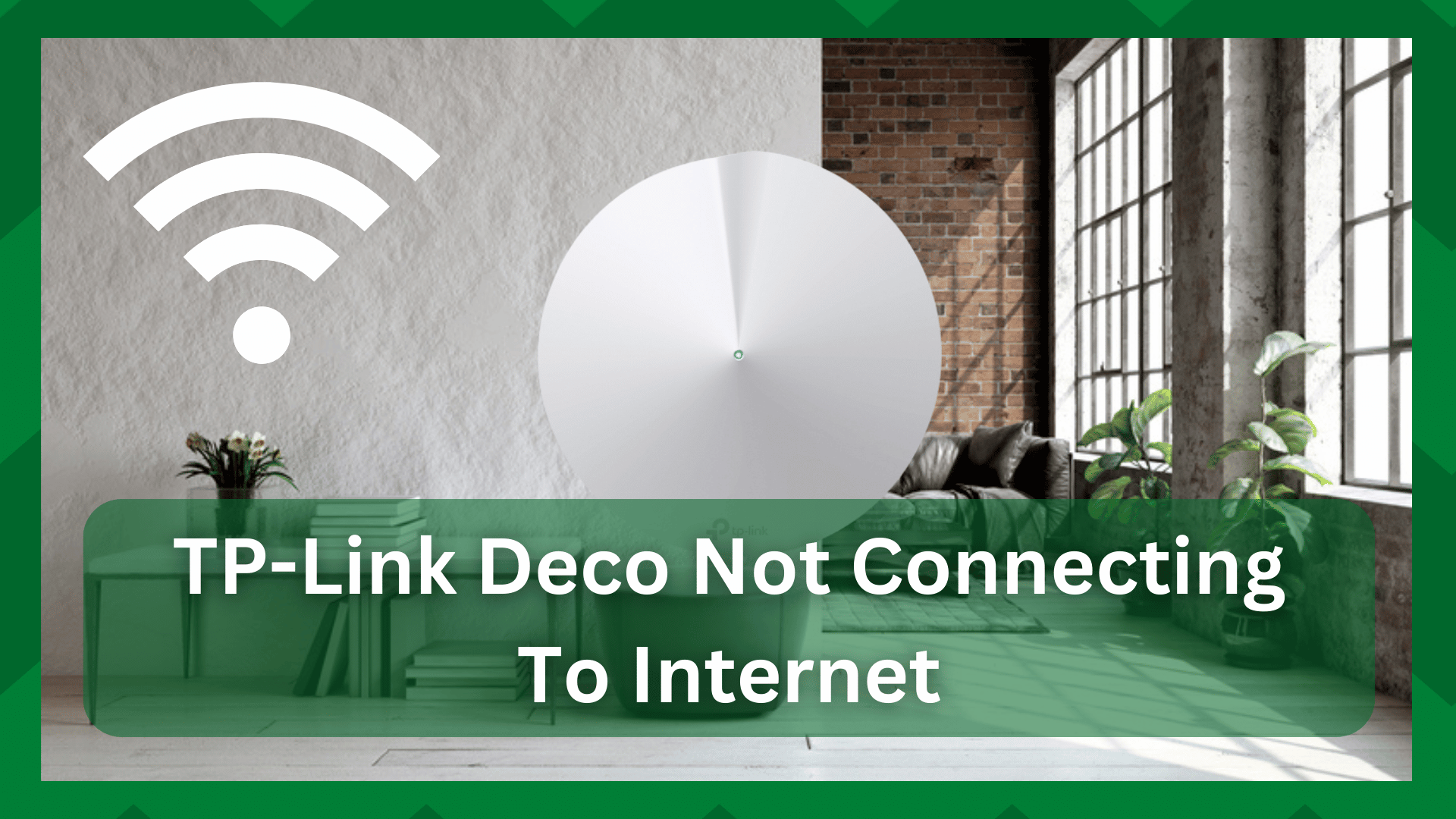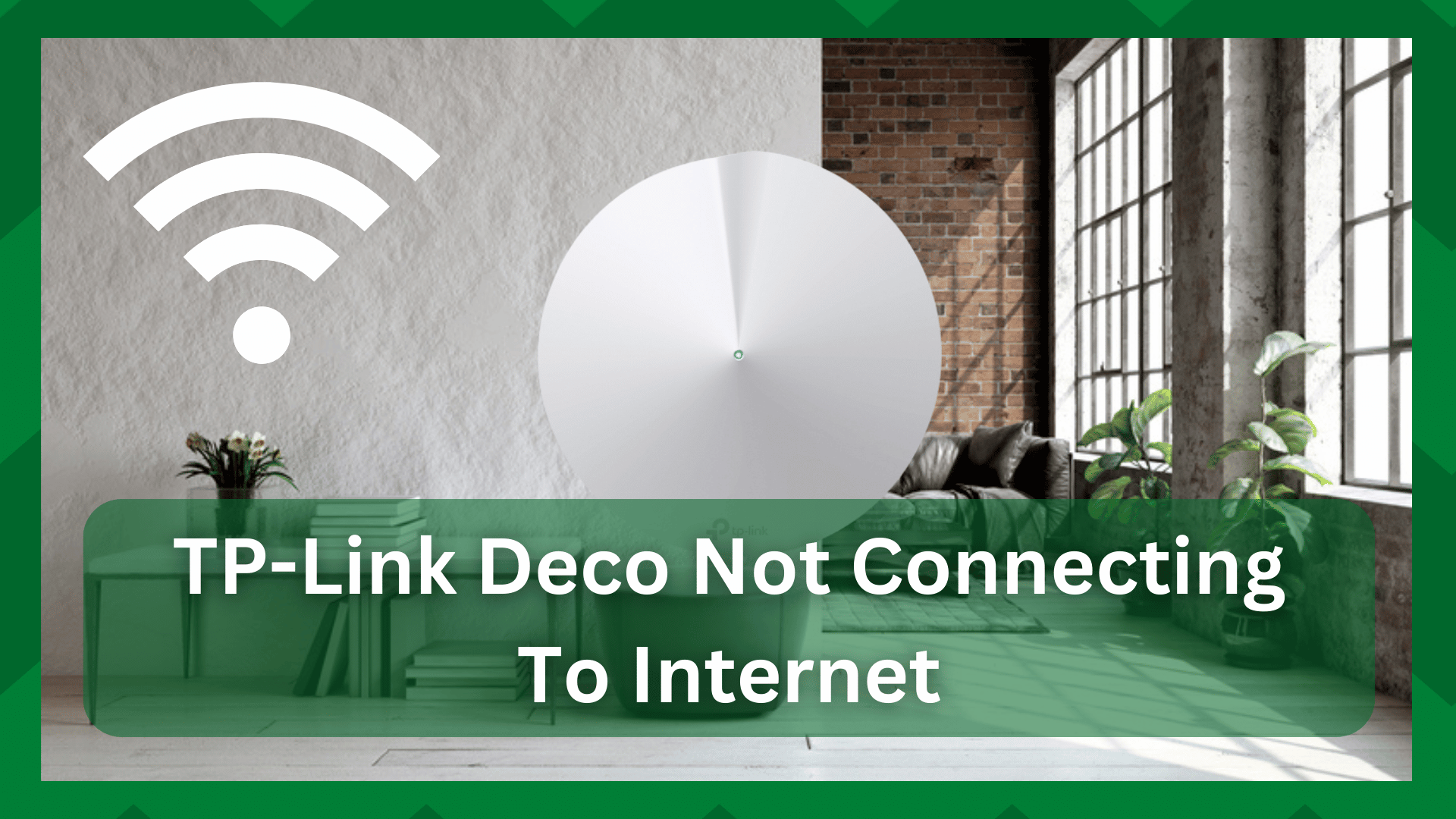
tp link deco internete bağlanmıyor
İşten eve geç geldiğinizde ve ara belleğe almadan bir film izlemeniz gerektiğinde, güçlü bir internet bağlantısına sahip olmak isteyeceğiniz bir şeydir. Veya önemli e-postalar göndermek ve büyük dosyaları saniyeler içinde indirmek için
Büyük olasılıkla piyasadaki en iyi internet hizmetlerinden birini bulmak ve yüksek hız ve tutarlılığın keyfini çıkarmak için en güncel ekipmanı satın almak için büyük çaba sarf edersiniz.
Ancak, ağın size sorun çıkarmayacağı hiçbir zaman garanti edilmez; bununla birlikte, ekipman ağa bağlanmak için mücadele edebilir, bu da özellikle sorunun nerede meydana geldiğini belirlemeye çalışırken oldukça sinir bozucu olabilir.
Bu durum, diğer şeylerin yanı sıra donanımların birbiriyle iletişim kuramamasına, internet bağlantısının olmamasına ve istikrarsız bir ağa yol açabilir.
TP-Link Deco İnternete Bağlanmıyor Sorununu Giderme:
TP-link Deco ağınızın kapasitesini ve performansını artırmanın mükemmel bir yoludur. Size standart ağınızdan daha hızlı ve daha istikrarlı bir bağlantı sağlayacaktır.
Son zamanlarda birçok kullanıcı TP-Link Deco'larının internete bağlanmamasından şikayetçi. Buna şaşırmadık çünkü Deco son zamanlarda bazı bağlantı sorunları göstererek kullanıcılar arasında heyecan yarattı.
Ağ donanımı bu tür sorunlara karşı hassas olsa da, düzenli olarak ortaya çıkmaları endişe verici olabilir, çünkü şunlardan kaynaklanırlar yapılandırma , kurulum veya kurulum sorunlar Tartışacağımız başka nedenler de var.
Bu nedenle, TP-Link Deco'nuz internete bağlanmıyorsa, sorunu çözmek için aşağıdaki adımları izleyin.
- Yönlendiricinizi/Modeminizi Kontrol Edin:
TP-link Deco, ekipmana bir ağ bağlantısı sağlayan yönlendirici veya modem donanımınıza bağlanır.

Deco'nun internet bağlantısıyla ilgili sorun yaşıyorsanız, öncelikle ana donanımınızda herhangi bir sorun olup olmadığını kontrol etmelisiniz.
Eğer senin modem/yönlendirici düzgün çalışmıyor ne kadar iyi yapılandırılmış ve kurulmuş olursa olsun Deco'nuzun performansını etkileyebilir. Bu nedenle, önce Deco bağlantısını modemden ayırın.
Bağlantı noktasına başka bir Ethernet cihazı bağlayın. Aynı bağlantı noktasında aynı kabloyu kullanın, böylece her ikisiyle ilgili herhangi bir sorun tespit edilir.
Başka bir cihaza bağlandıktan sonra internet bağlantısını kontrol edin. Bu durumda, sorun modeminize bağladığınız Deco ile ilgilidir. Herhangi bir fark yaratıp yaratmadığını görmek için ağa yeniden yüklemeniz gerekebilir.
İnternet çalışmıyorsa, muhtemelen modeminiz TP-link Deco'ya bağlanmıyor demektir. Bu durumda, sorunu bildirmek için internet servis sağlayıcınızla iletişime geçmelisiniz.
- LED Durumu Açık Deko:
Ana Deco'nuzun LED'lerinin durumu da donanımınızın performansı hakkında çok şey söyleyebilir.
Bu bağlamda, şunları arayın kırmızı bir ışık Bu, modem ile Deco arasında herhangi bir iletişimin gerçekleşmediğini gösterir.
Bu durumda, Ethernet kablosunu modemden çıkarın ve yaklaşık 10 saniye Kabloyu yeniden bağlayın ve kırmızı ışığın sönüp sönmediğini kontrol edin. Bozuk veya arızalı bir Ethernet kablosu kullanıyor olmanız da mümkündür.
Sonuç olarak, bağlantılarınızın güvenli olduğundan ve kablonun iyi çalışır durumda olduğundan emin olun.
- Doğru Ağa Bağlanın:
TP-link hem kablolu hem de kablosuz bağlantıları desteklediğinden, Ethernet bağlantıları söz konusu olduğunda sorun gidermek için bazı sorunlar olabilir, ancak genellikle yeni bir kabloya geçmek veya bağlantı noktasındaki bağlantıyı sağlamlaştırmak sorunu çözer.
Ancak, Wi-Fi bağlantıları söz konusu olduğunda işler biraz daha karmaşık hale gelir. Deco'nuz kablosuz olarak bağlıysa, aşağıdakileri yaptığınızdan emin olun doğru ağa bağlı .

Ana ağınız ve Deco ağınız ayrıysa bu bir sorun olabilir.
Ağınızın iyi yönetildiğinden emin olmak için Deco uygulamasını telefonunuza yükleyin. Şebeke ve sonra Daha fazla Menüden Wi-Fi Ayarları ve ağınızın SSID'sini oradan onaylayın.
Ayrıca, şu adrese bağlandığınızdan emin olun aynı şifre Bu küçük hatalar zaman zaman büyük baş ağrılarına yol açabilir.
- Hızlı Dolaşım Özelliği:
Bazı özellikler size harika bir bağlantı sağlayacaktır, ancak ağ donanımınızın bağlantı sorunlarının nedeni olup olmayacaklarını asla bilemezsiniz.
Bu arada, Deco'nun hızlı dolaşım özelliği hem olumlu hem de olumsuz olabilir. Bağlanmaya çalıştığınız cihaz şu özelliklere sahip olabilir uyumsuz internet bağlantısı hatasına neden olan bu özellik ile.

Sonuç olarak, bu özelliği etkinleştirdiyseniz, devre dışı bırakmanız gerekir. Daha fazla Deco uygulamasındaki düğmesini seçin. Gelişmiş bölüm oradan hızlı dolaşım ayarını bulabilirsiniz.
- 5GHz Ağının Dönüşü;
TP-link Deco size bir çift bantlı ağ cihazlarınız için daha fazla ağ kapasitesi ve performans sağlamak üzere bantları değiştirebilen bir cihazdır.
Bununla birlikte, 5 GHz bandında çalışmak zaman zaman zor olabilir çünkü tüm cihazlar bununla uyumlu değildir.
Bu arada, yalnızca 2,4 GHz'i destekleyen bir cihaz bağlarsanız Deco ağına bağlanamazsınız, 5GHz'i geçici olarak devre dışı bırakın bandına bağlayın ve cihazın bağlanıp bağlanmadığına bakın.
Bunu yapmak için Deco uygulamasını açın ve Şebeke seçeneğini seçin. Ardından Daha fazla ve Wi-Fi Ayarları sayfasına gidin. 5GHz bandını buradan devre dışı bırakabilmeniz gerekir. Şimdi cihazınızı bağlayın ve çalışıp çalışmadığını görmek için test edin.
- TP-Link Deco'yu yeniden başlatın:

Yeniden başlatma, ağ donanımındaki bağlantı sorunlarını çözmenin en basit ve en uygun yöntemlerinden biridir. Bazen ekipmanınızın ihtiyacı olan tek şey bir Yenile ağınızın performansını ve işlevselliğini artırmak için.
Deco'yu modeme bağlayan Ethernet kablosunu çıkarın ve kablolu bağlantı için her iki cihazı da yaklaşık 10 saniye bekletin. Kabloyu yeniden bağladığınızda Deco'nuz yeniden başlayacaktır.
Ayrıca Deco uygulamasını başlatabilir ve hangi Deco ünitesinin yeniden başlatılacağını seçebilirsiniz. Sağ üst köşedeki düğmeye tıklayın ve Yeniden Başlatma .
Bu, Deco ünitenizin yeniden başlamasına neden olacaktır. Şimdi, kablolu veya kablosuz olarak bir cihaz bağlayın ve bu sorununuzu çözmelidir.